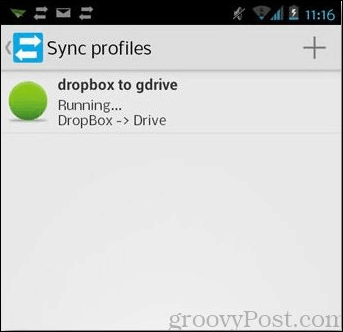Kuinka erottaa nimet Excelissä
Microsoft Office Microsoft Microsoft Excel Sankari / / December 29, 2021

Viimeksi päivitetty

Jos sinulla on Excel-laskentataulukko, jossa on etu- ja sukunimet yhdessä solussa, sinun kannattaa ehkä erottaa ne. Näin
Mitä teet, kun laskentataulukko tulee, joka on siivottava? Saatat esimerkiksi joutua erottamaan nimet kahteen erilliseen sarakkeeseen verrattuna yhteen sarakkeeseen. Tai entä etu-, keski- ja sukunimet yhdessä sarakkeessa? Jos kohtaat tällaisen tilanteen, Microsoft Excel 2013:ssa ja uudemmissa on erinomaiset sisäänrakennetut työkalut, joiden avulla voit erottaa ne.
Jos sinun on erotettava nimet Excelissä, seuraa tätä opasta, niin näytämme sinulle kuinka.
Erottele nimet Excelissä
Erota etu- ja sukunimet eri sarakkeisiin Excelissä seuraavasti:
- Valitse kaikki täydelliset nimet taulukosta, jonka haluat erottaa. Älä valitse otsikoita – vain nimiä.
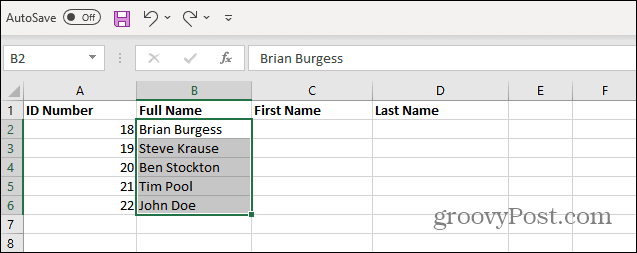
- Klikkaa Data -välilehteä nauhassa ja napsauta sitten Teksti sarakkeisiin.
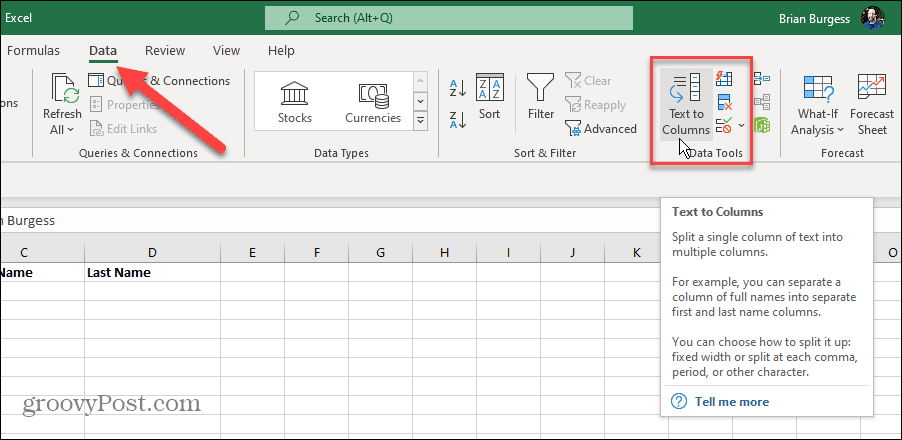
- The Muunna teksti sarakkeiksiOhjattu toiminto alkaa. Tarkistaa Rajattu ja napsauta Seuraava.
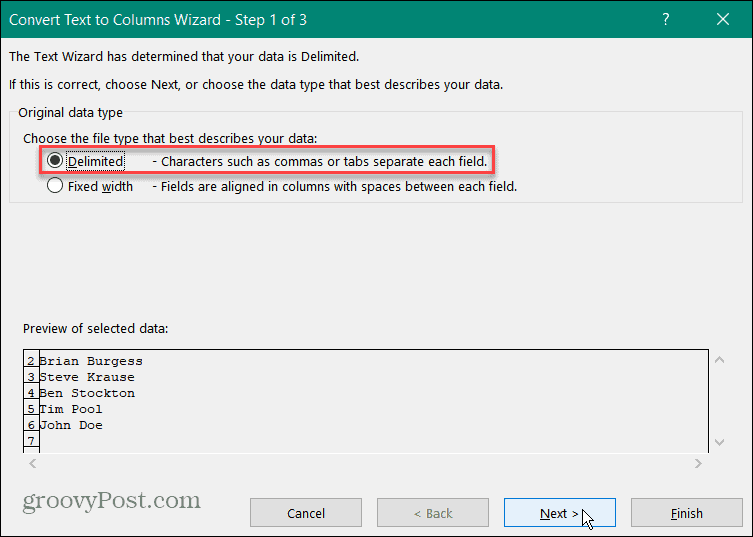
- Ohjatun toiminnon seuraavassa näytössä Erottimet lista, tarkista Avaruus ja poista muut erottimet. Valitset välilyönnin, koska valittujen rivien nimet erottaa yksi välilyönti. Klikkaus Seuraava.
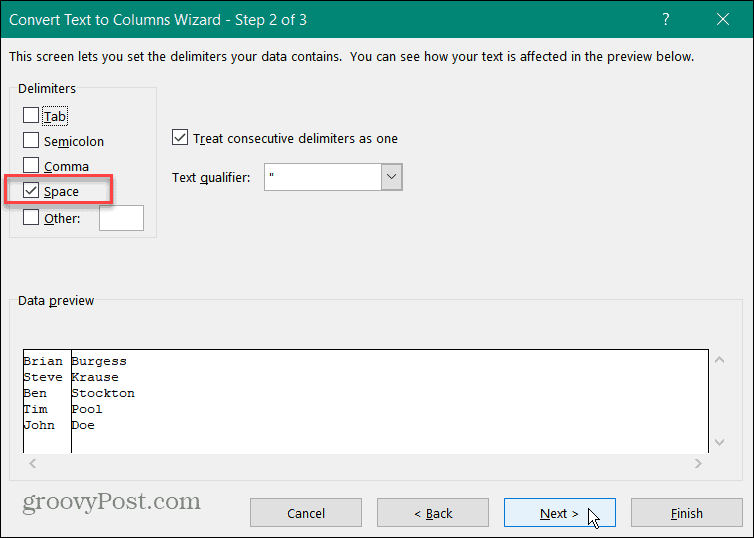
- Valitse nyt, missä laskentataulukossa näytetään erotetut etu- ja sukunimet. Aloita napsauttamalla Kohde kenttä ja tyhjennys sen sisältöä. Napsauta sitten ylös osoittava nuoli-kuvake valitaksesi solut, jotka näyttävät nimet.
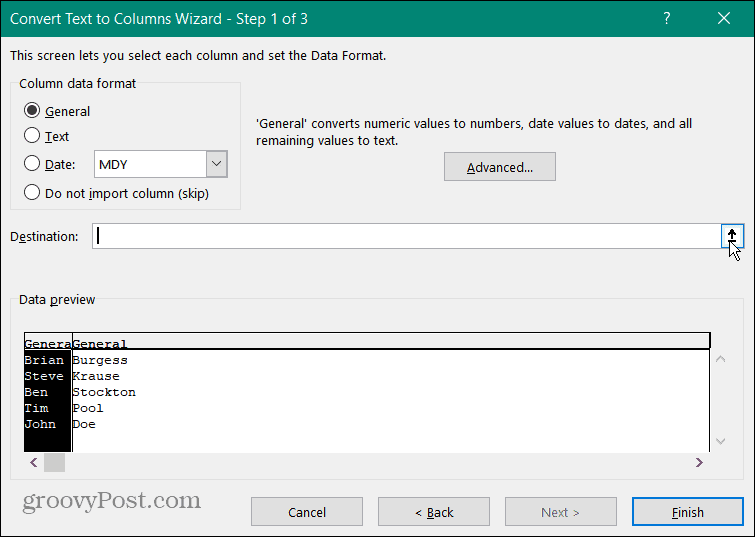
- Tässä yksinkertaisessa arkissa haluamme näyttää etunimen C sarakkeessa ja sukunimessä D sarakkeessa. Valitse C2 laskentataulukon solua ja napsauta alas osoittava nuolikuvake.
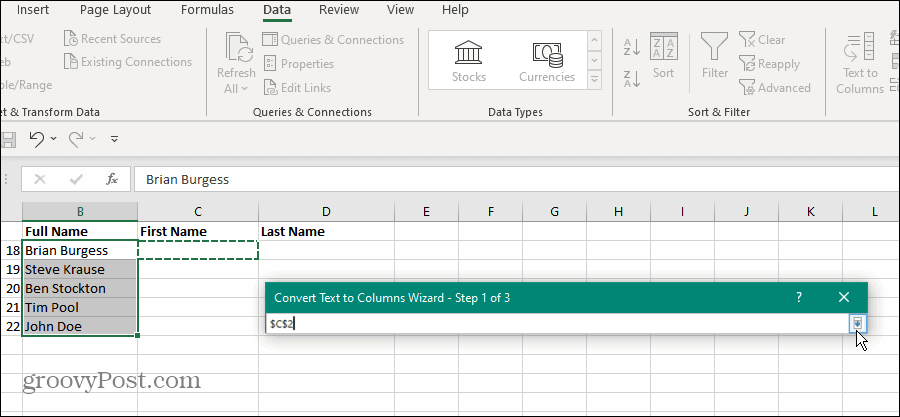
- The Ohjattu tekstin muunnos sarakkeiksi avautuu uudelleen ja näyttää oikeat kohdesolut. Klikkaa Viedä loppuun
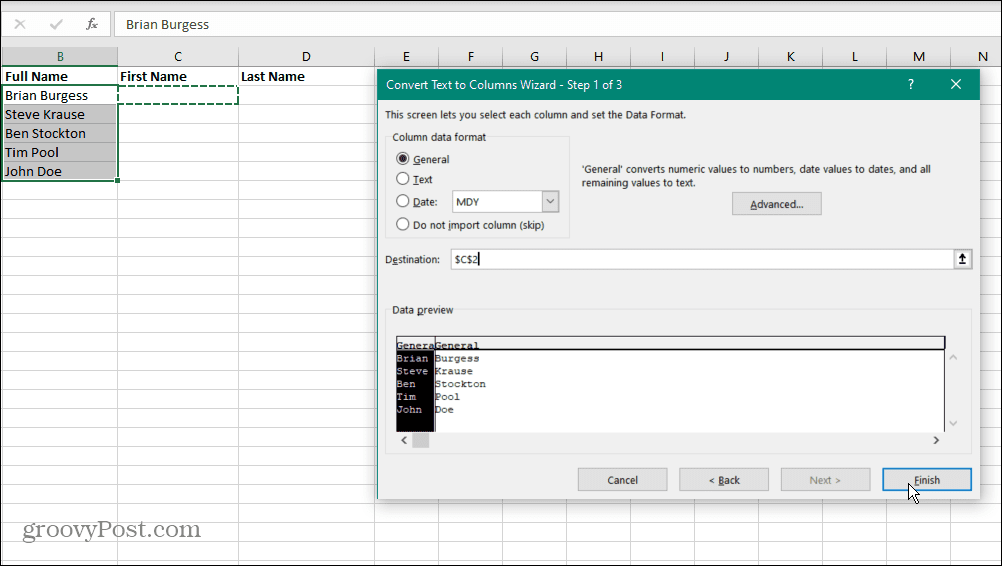
- Etu- ja sukunimi täytetään laskentataulukkoon, ja ne ovat nyt erillisiä. Jatka asiakirjan käsittelyä tai tallenna työsi myöhempää käyttöä varten.
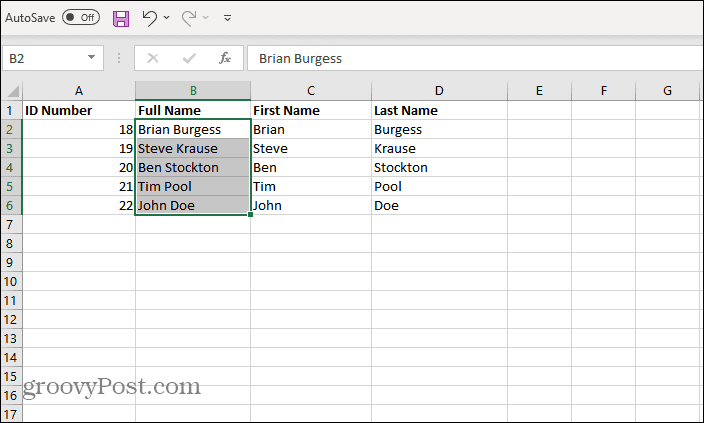
Erottele etu- ja sukunimet keskimmäisillä nimillä Excelissä
Etu- ja sukunimien erottaminen on riittävän yksinkertaista, mutta entä jos on myös toisia nimiä? Hyviä uutisia. Voit käyttää Flash Fill ominaisuus Excel 2013:ssa tai uudemmassa. Valitettavasti Flash Fill -ominaisuus ei ole osa Excelin vanhempia versioita.
Voit erottaa etu- ja sukunimet toisilla nimillä Excelissä seuraavasti:
- Avaa laskentataulukko, jossa on lajiteltavat nimet. Napsauta solua, jossa haluat näyttää etunimen. Seuraavassa esimerkissä se on C2. Kirjoita sitten etunimi manuaalisesti. tässä tapauksessa se on Brian.
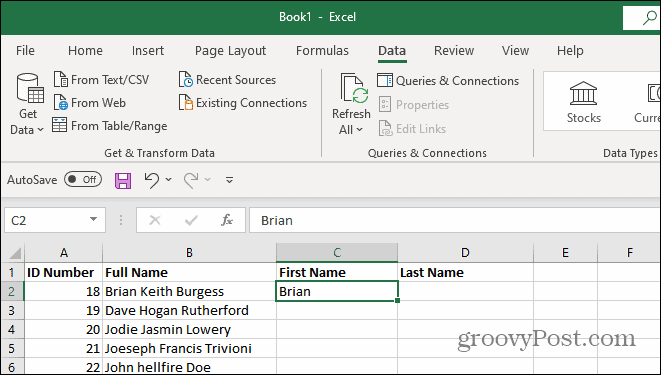
- Vuonna D2 soluun, kirjoita manuaalisesti sen sukunimi B2 ennätys – tässä tapauksessa se on Burgess.
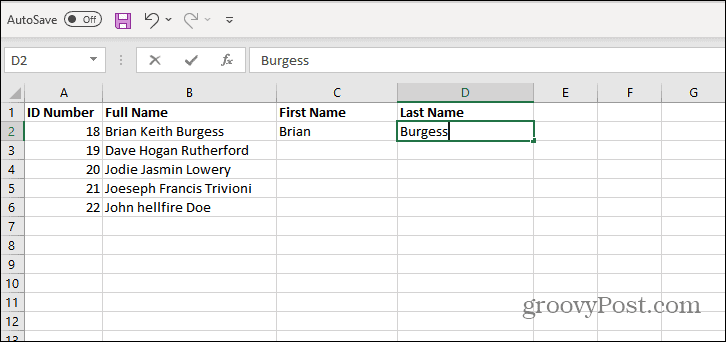
- Nyt on aika aktivoida Flash Fill. Klikkaa C2 soluun, johon kirjoitit manuaalisesti etunimi ja valitse Data välilehti nauhassa.
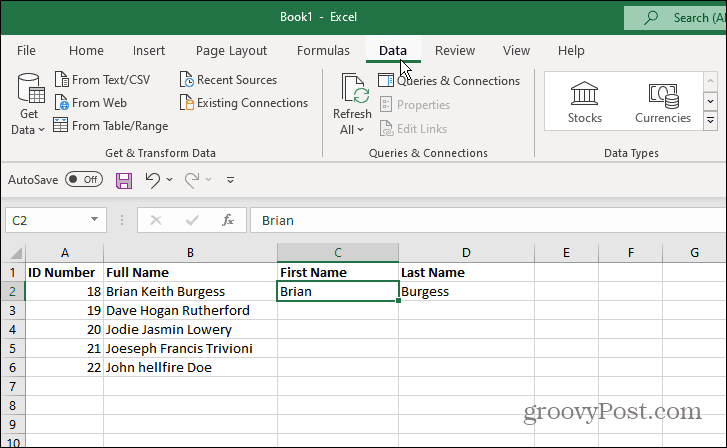
- alkaen Data -välilehteä, napsauta Flash Fill -painiketta Tietotyökalut
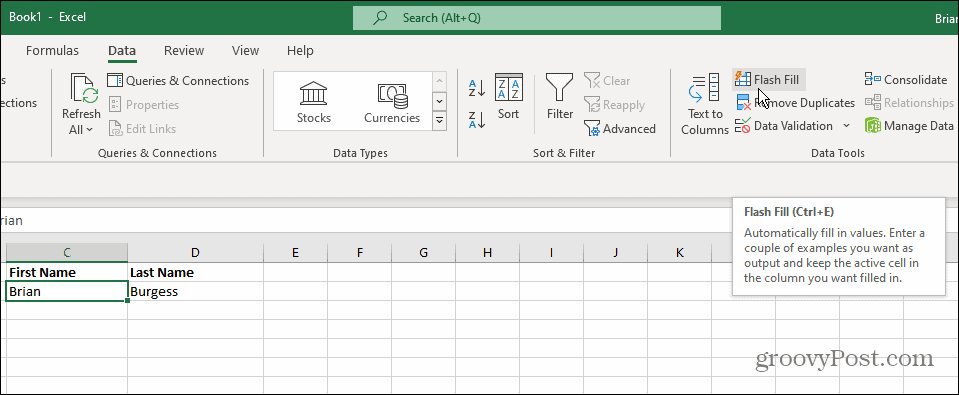
- Excel erottaa välittömästi etunimen keskimmäisestä ja sukunimestä ja täyttää ne valitsemaasi laskentataulukko-osioon.
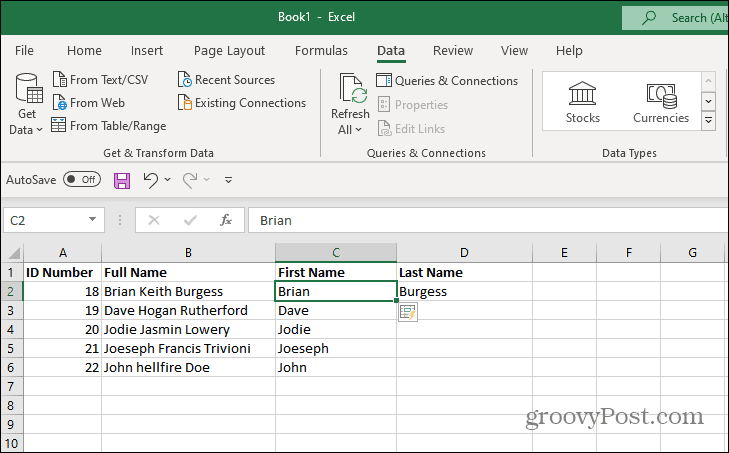
- Koska se toimi niin hyvin, tehdään sama asia sukunimille. Napsauta solua, johon kirjoitit sukunimen manuaalisesti – tässä esimerkissä se on D2. Napsauta nauhassa olevaa Data -välilehteä ja napsauta Flash Fill -painiketta Tietotyökalut -osio.
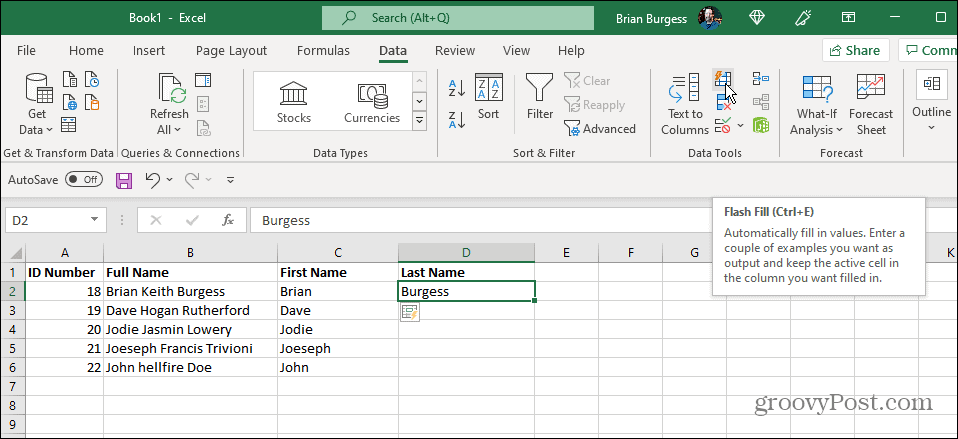
- Excel täyttää automaattisesti D sarakkeessa sukunimet ja erottaa ne etu- ja keskinimestä.
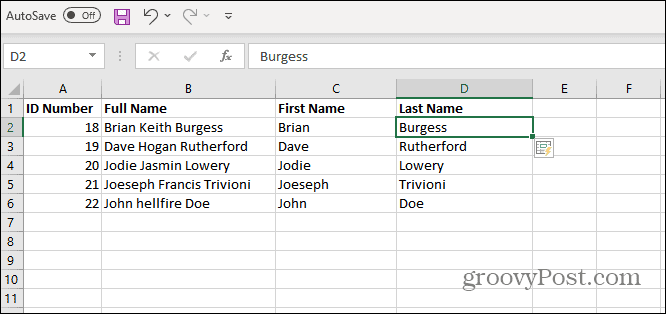
Siinä kaikki. Esitimme peruslaskentataulukon, mutta ohjeet toimivat laajimpien ja monimutkaisimpien työkirjojen kanssa. Jos sinun on erotettava nimet Excelissä, noudata yllä olevaa ohjetta, niin olet valmis.
Excelissä on useita hienoja ominaisuuksia, kuten Mukautettu lajittelu ja Ehdollinen muotoilu. Voit myös esittää tietosi visuaalisesti käyttämällä ympyräkaavion luominen tai käyttämällä a hajakuvaaja.
Kuinka löytää Windows 11 -tuoteavain
Jos sinun on siirrettävä Windows 11 -tuoteavain tai vain tehtävä käyttöjärjestelmän puhdas asennus,...
Google Chromen välimuistin, evästeiden ja selaushistorian tyhjentäminen
Chrome tallentaa selaushistoriasi, välimuistisi ja evästeet erinomaisesti, jotta se optimoi selaimesi suorituskyvyn verkossa. Hänen tapansa...
Myymälähintojen vastaavuus: Kuinka saada verkkohinnat kaupassa tehdessäsi ostoksia
Myymälästä ostaminen ei tarkoita, että sinun pitäisi maksaa korkeampia hintoja. Hintavastaavuustakuiden ansiosta saat verkkoalennuksia tehdessäsi ostoksia...
Disney Plus -tilauksen lahjoittaminen digitaalisella lahjakortilla
Jos olet nauttinut Disney Plus -palvelusta ja haluat jakaa sen muiden kanssa, näin voit ostaa Disney+ Gift -tilauksen...